विंडोज 7 के साथ, माइक्रोसॉफ्ट ने समग्र डेस्कटॉप अनुभव को बेहतर बनाने के लिए उपयोगी एयरो सुविधाओं का एक गुच्छा पेश किया। उनमें से एक एयरो पीक था। एयरो पीक सुविधा ने उपयोगकर्ताओं को माउस कर्सर को टास्कबार के चरम दाईं ओर ले जाने के लिए जल्दी से डेस्कटॉप देखने की अनुमति दी। डेस्कटॉप पर फ़ाइलों, फ़ोल्डरों और गैजेट्स को जल्दी से देखने के लिए यह सुविधा बहुत आसान थी।
डेस्कटॉप का पूर्वावलोकन करने के अलावा, कोई व्यक्ति विंडो के टास्कबार थंबनेल पूर्वावलोकन पर माउस कर्सर मँडराकर एक खुली खिड़की का पूर्वावलोकन करने के लिए भी सुविधा का उपयोग कर सकता है। विंडोज 8 में उसी निफ्टी फीचर को बंद कर दिया गया है।

एयरो पीक फ़ीचर्ड विंडोज 8 में डिफ़ॉल्ट रूप से अक्षम है। ऐसा इसलिए है, क्योंकि विंडोज 8 में, माउस कर्सर को स्क्रीन के ऊपरी या निचले-दाएं कोने में ले जाने से चार्म्स बार आता है, वह बार जो आपको जल्दी से खोलने की अनुमति देता है, शेयर, खोज और अन्य सेटिंग्स।
कई उपयोगकर्ता जो विंडोज 7 से विंडोज 8 में अपग्रेड किए गए हैं वे डेस्कटॉप का पूर्वावलोकन करने के लिए एयरो पीक का उपयोग करना चाहते हैं। जो उपयोगकर्ता सुविधा को याद कर रहे हैं, वे नीचे दिए गए निर्देशों का पालन करके विंडोज 8 में एयरो पीक सुविधा को सक्षम कर सकते हैं।
यहाँ विंडोज 8 में एयरो पीक फ़ीचर को इनेबल करने का तरीका बताया गया है:
चरण 1: डेस्कटॉप पर स्विच करें, टास्कबार पर राइट-क्लिक करें और फिर टास्कबार गुण खोलने के लिए गुण पर क्लिक करें।
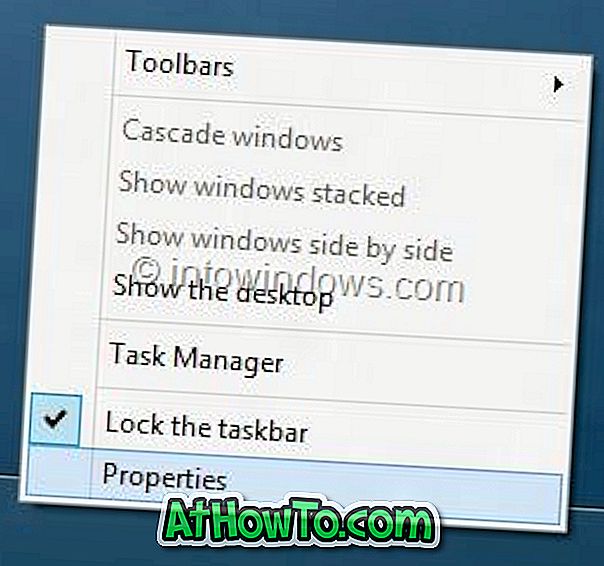
चरण 2: टास्कबार टैब के तहत, अपने माउस को शो डेस्कटॉप पर बटन पर ले जाने के लिए टास्कबार चेकबॉक्स के अंत में टास्कबार चेकबॉक्स पर क्लिक करें।
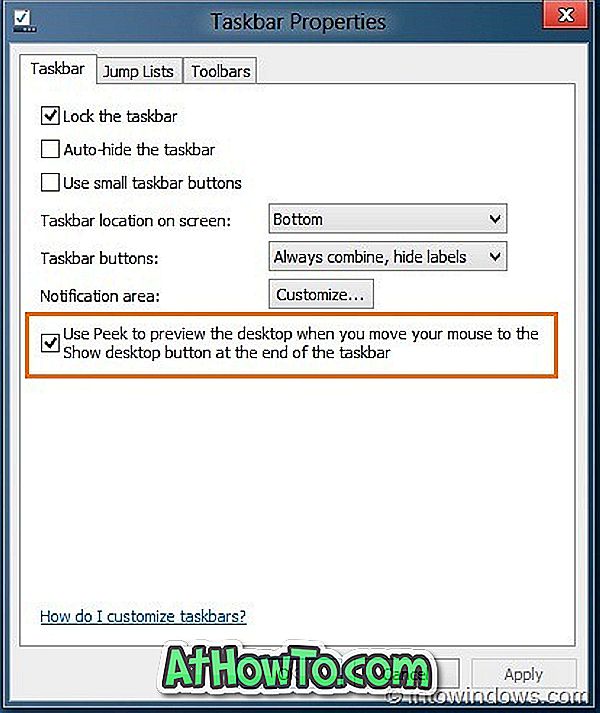
स्टेप 3: अप्लाई बटन पर क्लिक करें। आप कर चुके हैं!
ध्यान दें कि शो डेस्कटॉप बटन सुविधा को सक्षम करने के बाद भी टास्कबार के दाईं ओर दिखाई नहीं दे सकता है लेकिन सुविधा काम करेगी। डेस्कटॉप को तिरछे करने के लिए माउस कर्सर को टास्कबार के चरम दाईं ओर ले जाएं। यह भी ध्यान रखें कि एयरो पीक कीबोर्ड शॉर्टकट (विंडोज + स्पेसबार) विंडोज 8 में काम नहीं करता है।
आप अच्छे पुराने स्टार्ट मेन्यू और विंडोज 8 गाइड में क्विक लॉन्च को सक्षम करने के लिए हमारा पढ़ना पसंद कर सकते हैं।














